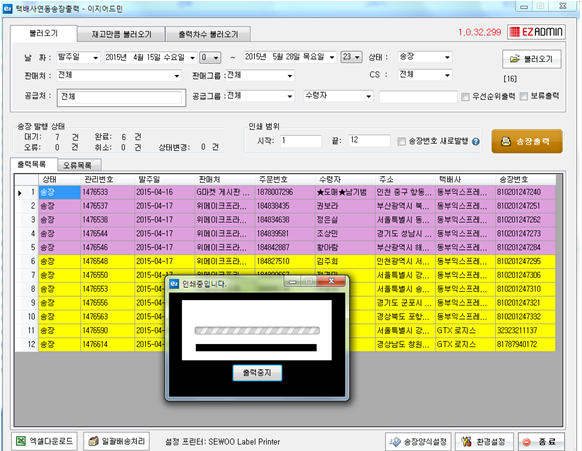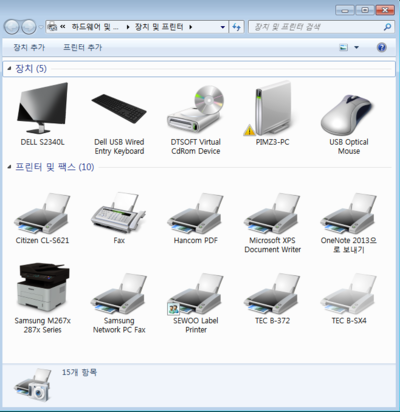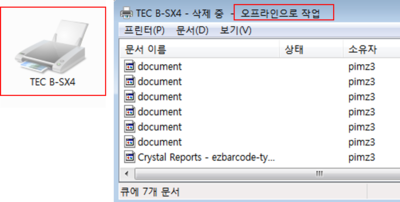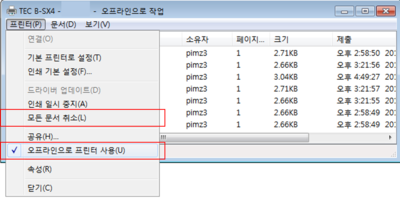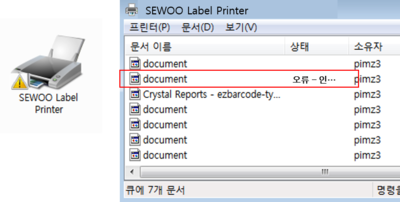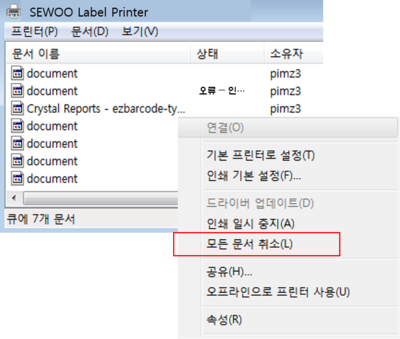"송장출력중에 송장이 이상하게 출력되면 어떻게 하나요?"의 두 판 사이의 차이
| 4번째 줄: | 4번째 줄: | ||
==<big>'''개요'''</big>== | ==<big>'''개요'''</big>== | ||
| − | + | ||
| + | {|width="1200px" | ||
| + | |- | ||
| + | | valign=top| | ||
| + | |||
출력 중 발생하는 문제는 프린터, 네트워크의 영향을 많이 받습니다. <br> | 출력 중 발생하는 문제는 프린터, 네트워크의 영향을 많이 받습니다. <br> | ||
아래와 같이 점검한 후에도 해결되지 않는다면 이지어드민 고객센터(02-521-1774)로 문의하시기 바랍니다. | 아래와 같이 점검한 후에도 해결되지 않는다면 이지어드민 고객센터(02-521-1774)로 문의하시기 바랍니다. | ||
| − | + | || | |
[[파일:송장오류1.png]] | [[파일:송장오류1.png]] | ||
| + | |} | ||
<br> | <br> | ||
<br> | <br> | ||
| 64번째 줄: | 69번째 줄: | ||
| − | 2. 상단메뉴 중 '''프린터'''를 클릭하여 '''모든 문서 취소'''를 눌러 인쇄 대기열의 목록을 지워줍니다. | + | 2. 상단메뉴 중 '''프린터'''를 클릭하여 '''모든 문서 취소'''를 눌러 인쇄 대기열의 목록을 지워줍니다.<br> |
| − | 3. 상단메뉴 중 '''프린터'''를 클릭하여 '''오프라인으로 프린터 사용''' 항목을 체크해제합니다. | + | 3. 상단메뉴 중 '''프린터'''를 클릭하여 '''오프라인으로 프린터 사용''' 항목을 체크해제합니다. <br> |
| − | 4. 프린터를 전원을 끄고 다시 켜준 뒤에 송장을 출력합니다. | + | 4. 프린터를 전원을 끄고 다시 켜준 뒤에 송장을 출력합니다.<br> |
| + | * 그래도 송장이 출력되지 않으면 PC와 연결된 프린터 선을 뽑았다가 다시 연결한 다음 송장프로그램을 재실행하여 출력합니다. | ||
|| | || | ||
[[File:S프린터해결1.png|thumb|400px|(확대하려면 클릭)]] | [[File:S프린터해결1.png|thumb|400px|(확대하려면 클릭)]] | ||
|} | |} | ||
| + | |||
| 107번째 줄: | 114번째 줄: | ||
| valign=top| | | valign=top| | ||
| − | 2. 인쇄대기열에서 오른쪽 마우스를 클릭한 후 '''모든 문서 취소'''를 눌러 인쇄 대기열의 목록을 지워줍니다. | + | |
| + | 2. 인쇄대기열에서 오른쪽 마우스를 클릭한 후 '''모든 문서 취소'''를 눌러 인쇄 대기열의 목록을 지워줍니다.<br> | ||
3. 프린터를 전원을 끄고 다시 켜준 뒤에 송장을 출력합니다. | 3. 프린터를 전원을 끄고 다시 켜준 뒤에 송장을 출력합니다. | ||
|| | || | ||
| 122번째 줄: | 130번째 줄: | ||
| − | |||
| − | |||
| − | + | ==<big>'''case 3. 프린터를 처음 설치한 경우'''</big>== | |
| − | |||
| + | 송장출력프로그램을 새로 설치하고 송장출력을 하면 바코드가 누락되어 출력됩니다. 반드시 컴퓨터를 재시작한 후 송장을 출력합니다. | ||
| − | |||
| − | |||
| − | |||
| 143번째 줄: | 146번째 줄: | ||
| − | + | ==<big>'''case 4. 프린터가 제대로 설치되지 않았을 경우 '''</big>== | |
| − | ==<big>'''case | ||
{|width="1200px" | {|width="1200px" | ||
| 150번째 줄: | 152번째 줄: | ||
| valign=top| | | valign=top| | ||
| − | + | 이지어드민웹 > 모듈다운로드 > 루칸 프린터 | |
| − | + | <br> | |
| − | + | SEWOO 프린터의 경우 LUKAN 드라이버로 설치된 프린터는 호환이 잘 안되는 경우가 있기 때문에 삭제한 후 <br> | |
| − | + | 이지어드민 웹에서 LUKAN 프린터 드라이버를 새로 다운받아 설치합니다. | |
| − | |||
| − | |||
| − | |||
| − | |||
| − | |||
| − | |||
| − | |||
| − | |||
| − | |||
|| | || | ||
| − | [[File: | + | [[File:S프린터해결4.png|thumb|400px|(확대하려면 클릭)]] |
|} | |} | ||
| − | |||
| − | |||
| − | |||
| − | |||
| − | |||
| − | |||
| − | |||
| − | |||
| − | |||
| − | |||
| − | |||
| − | |||
| − | |||
| − | |||
| − | |||
| − | |||
| − | |||
| − | |||
| − | |||
| − | |||
| − | |||
| − | |||
| − | |||
| − | |||
| − | |||
| − | |||
| − | |||
| − | |||
| − | |||
| − | |||
| − | |||
| 209번째 줄: | 171번째 줄: | ||
| − | ==<big>'''case | + | ==<big>'''case 5. 프린터설정값이 올바르지 않은 경우 '''</big>== |
{|width="1200px" | {|width="1200px" | ||
| 216번째 줄: | 178번째 줄: | ||
| − | + | 일부종류를 제외한 프린터의 기본 세팅값은 너비 100mm, 높이 200mm, 가로 세팅이다. 한쪽면이 잘려서 출력된 경우 <br> | |
| + | 해당 프린터에 오른쪽마우스를 클릭하여 인쇄기본설정 메뉴에서 해당 화면과 같이 세팅되어 있는지 확인합니다. | ||
|| | || | ||
| − | [[File: | + | [[File:S프린터해결4.png|thumb|400px|(확대하려면 클릭)]] |
|} | |} | ||
| − | |||
| − | |||
| − | |||
| − | |||
| − | |||
| − | |||
| − | |||
| − | |||
| − | |||
| − | |||
| − | |||
| − | |||
| − | |||
| − | |||
| − | |||
| − | |||
| − | |||
| − | |||
| − | |||
| − | |||
| − | |||
| − | |||
| − | |||
| − | |||
| − | |||
| − | |||
| − | |||
| − | |||
| − | |||
| − | |||
| − | |||
| − | |||
| − | |||
| − | |||
| − | |||
| − | |||
| − | |||
| − | |||
| − | |||
| − | |||
| − | |||
| − | |||
| − | |||
| − | |||
| − | |||
| − | |||
| − | |||
| − | |||
| − | |||
| − | |||
| − | |||
| − | |||
| − | |||
| − | |||
| − | |||
| − | |||
| − | |||
| − | |||
| − | |||
| − | |||
| − | |||
| − | |||
| − | |||
| − | |||
| − | |||
| − | |||
| − | |||
| − | |||
| − | |||
| − | |||
| − | |||
| − | |||
| − | |||
| − | |||
| − | |||
| − | |||
| − | |||
| − | |||
| − | |||
| − | |||
2016년 5월 26일 (목) 04:14 판
개요
|
|
case 1. 프린터와 PC간 연결이 원할하지 않을 경우
제어판 > 하드웨어 및 소리 - 장치 및 프린터 보기
|
|
|
|
|
case 2. 프린터 오류일 경우
|
|
|
|
case 3. 프린터를 처음 설치한 경우
송장출력프로그램을 새로 설치하고 송장출력을 하면 바코드가 누락되어 출력됩니다. 반드시 컴퓨터를 재시작한 후 송장을 출력합니다.
case 4. 프린터가 제대로 설치되지 않았을 경우
이지어드민웹 > 모듈다운로드 > 루칸 프린터
|
case 5. 프린터설정값이 올바르지 않은 경우
|
|